Der Zugriff ist in der NVIDIA -Steuerung - Lösung verboten
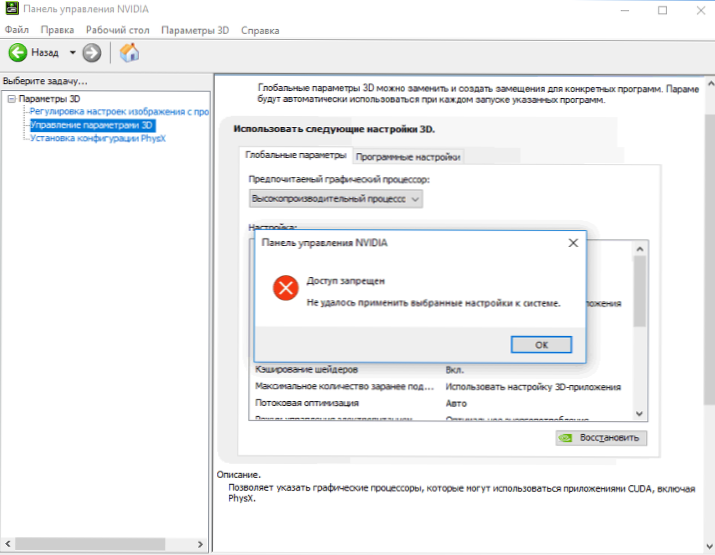
- 3244
- 131
- Prof. Dr. Finja Goebel
Wenn Sie die Parameter im NVIDIA -Bedienfeld ändern, können Sie manchmal eine Fehlermeldung erhalten: Zugriff ist verboten, es war nicht möglich, die ausgewählten Einstellungen auf das System anzuwenden. In der Regel tritt dieser Fehler auf, wenn 3D -Einstellungen und insbesondere die Auswahl eines bevorzugten Grafikprozessors (Grafikkarte) im Abschnitt "Global Parameter" oder "Software -Einstellungen".
In diesen Anweisungen im Detail darüber, wie Sie den Fehler „Zugriff“ im NVIDIA -Bedienfeld in Windows 10 und früheren Versionen des Systems beheben. Ich erinnere Sie daran, dass Sie in Windows 10 die Standard -Grafikkarte in den Systemparametern ändern können.
- Einfache Möglichkeiten zur Behebung des Fehlerzugriffs sind im NVIDIA -Bedienfeld verboten
- Zusätzliche Methoden
- Videoanweisung
So beheben Sie den Fehler
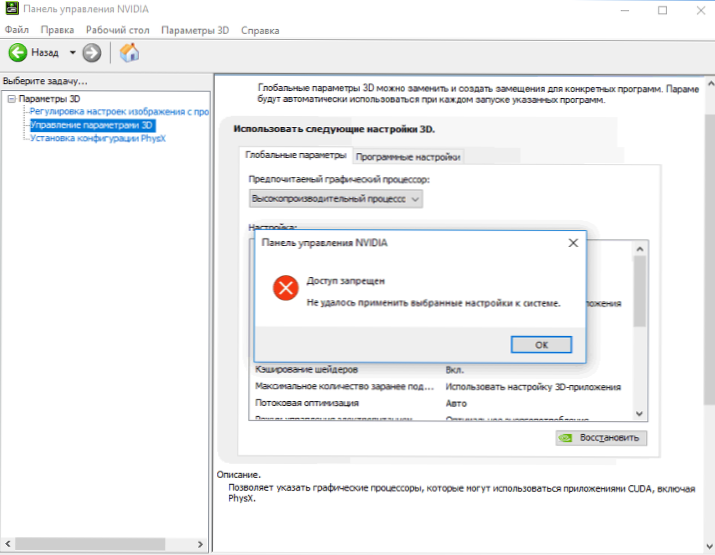
Bevor Sie fortfahren, empfehle ich Ihnen, einen einfachen Neustart Ihres Computers oder Laptops durchzuführen und im Fall von Windows 10 den Artikel „Neustart“ und nicht die Fertigstellung der Arbeit mit der anschließenden Aufnahme verwenden.
Einfache Möglichkeiten zur Lösung von "Zugriff" im NVIDIA -Management -Gremium
Wenn die vorherige Methode nicht funktioniert hat, besteht die nächste einfache Option darin, sich auf das NVIDIA -Bedienfeld einzulassen:
- Wenn Sie Windows 10 haben, wenden Sie sich zu den Parametern - Anwendungen, finden Sie das NVIDIA -Bedienfeld in der Liste der „Anwendungen und Möglichkeiten“, klicken Sie auf die Anwendung und in den Abschnitt „Zusätzliche Parameter“. Verwenden Sie das „Fix“ und “ Zurücksetzen "Tasten", um die Anwendung zurückzusetzen. Sie können auch den Start des NVIDIA -Kontrollpanels im Auftrag des Administrators ausprobieren: Wir finden die Anwendung im Startmenü, der rechten Maustaste - zusätzlich - starten im Namen des Administrators.
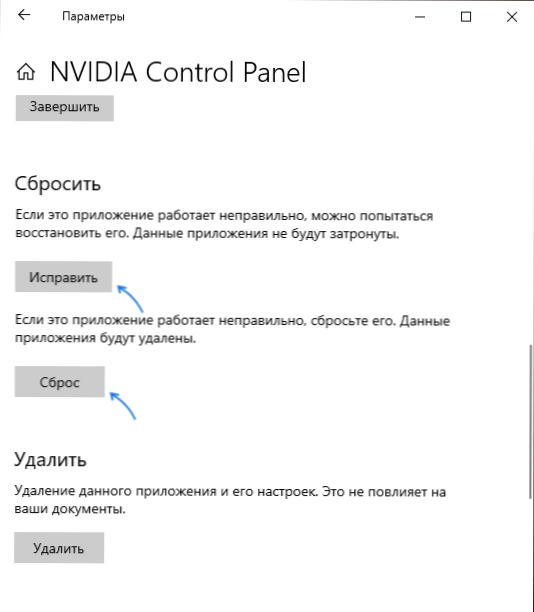
- Versuchen Sie in früheren Versionen von Windows zu gehen, zu gehen C: \ Programmdateien \ Nvidia Corporation \ Control Panel Client Und Start Nvcplui.Exe Im Namen des Administrators (So starten Sie ein Spiel oder ein Programm im Namen des Administrators).
- In den Ordner gehen C: \ programmdata \ nvidia corporation \ (Sie können den Pfad in die Adresszeile des Leiters eingeben und die Eingabetaste drücken.) Klicken Sie dann mit der rechten Maustaste auf den Ordner Dr Und wählen Sie das Element "Eigenschaften" aus. Überprüfen Sie, ob vorherige Versionen dieses Ordners auf der Registerkarte "Vorherige Versionen" verfügbar sind, falls vorhanden, stellen Sie die vorherige Version wieder her.
- Wenn dies nicht hilft, öffnen Sie den Ordner Dr, Wählen Sie Dateien darin aus, deren Namen mit beginnen NVDRs Und eine Erweiterung haben .Behälter. Verschieben Sie diese Dateien an einen anderen Speicherort (beeilen Sie sich nicht zum Löschen) und starten Sie dann den Computer neu.
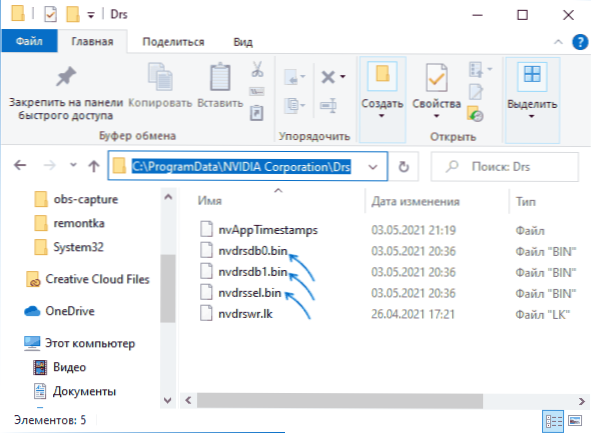
- In Windows 10 können Sie auch versuchen, die Anwendung der NVIDIA -Bedienfeld (in Parametern - Anwendungen und Funktionen) zu entfernen und sie dann erneut aus Microsoft Store zu installieren.
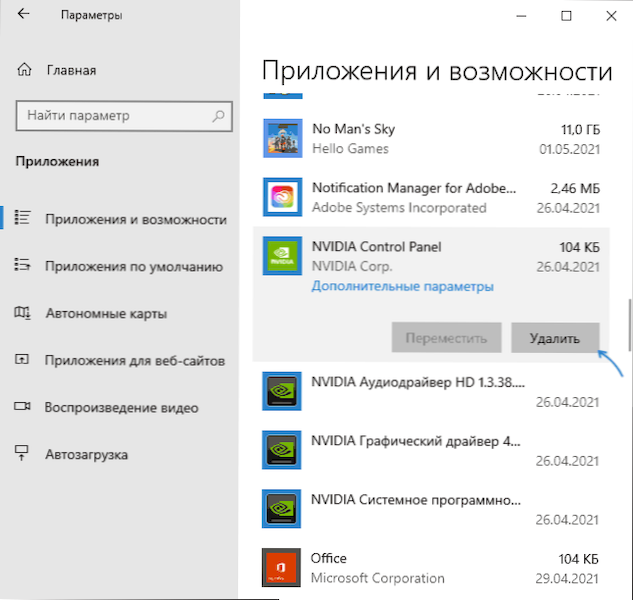
Zusätzliche Methoden
Weitere Maßnahmen beziehen sich auf NVIDIA -Grafikkartentreiber und können auch mit dem geprüften Problem zusammenarbeiten:
- Wenn das Problem nach der Aktualisierung des NVIDIA -Treibers auftrat, versuchen Sie, ihn zurückzurollen: Gehen Sie zum Geräte -Manager (Gehen Sie zum Geräte -Manager (Win+r - Devmgmt.MSC), öffnen Sie die Eigenschaften der NVIDIA GeForce -Grafikkarte, und wenn die Schaltfläche "Zurück" auf der Registerkarte Treiber aktiv ist, verwenden Sie sie.
- Laden Sie Ihre NVIDIA -Grafikkarten -Treiber von der Website herunter Nvidia.Ru oder vom Standort des Herstellers des Laptops (die erste Option ist vorzuziehen). Wählen Sie nach dem Start des Installationsprogramms das Element "Selektive Installation" aus und markieren Sie dann das Element "Eine Reinigungsanlagen durchführen". Starten Sie nach Abschluss der Installation den Computer neu und überprüfen Sie, ob der Fehler "Zugriff verboten ist. Es war nicht möglich, die ausgewählten Einstellungen auf das System anzuwenden. ".
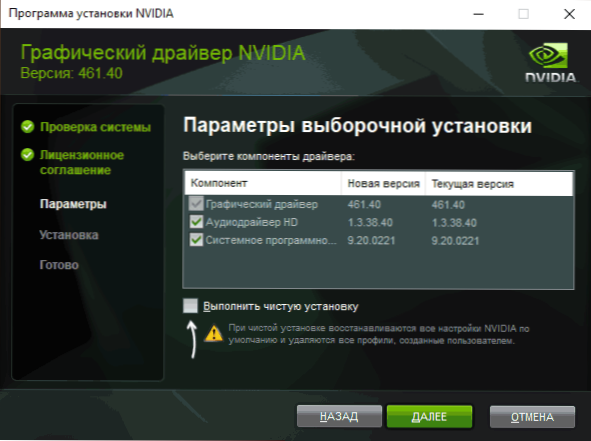
- Versuchen Sie, die Wiederherstellungspunkte des Systems an dem Datum zu verwenden, an dem sich die Probleme nicht zeigten. Lesen Sie mehr: Windows 10 Wiederherstellungspunkte.
- Mit Vorsicht (das Bild wird möglicherweise nicht vor dem Computer -Nachladen angezeigt): Löschen Sie die NVIDIA -Grafikkarte im Geräte -Manager und aktualisieren.
Und ein paar weitere Punkte, die nicht mit Treibern zusammenhängen, sondern möglicherweise in der Lage sind, die Leistung von NVIDIA -Kontrollpanels wiederherzustellen:
- Nach Ansicht einiger Benutzer gibt es in ihrem Fall die Systemdiskette mithilfe von CHKDSK durch: Geben Sie die Befehlszeile im Namen des Administrators ein, und geben Sie den Befehl ein Chkdsk c: /f und klicken.
- Theoretisch können dritte Programmprogramme wie Antiviren oder Speicherreinigungsprodukte auch einen Fehler verursachen "Zugriff ist verboten". Wenn kürzlich etwas Ähnliches installiert wurde, versuchen Sie, dies zu deaktivieren oder zu entfernen.
- Überprüfen Sie die Integrität von Windows -Systemdateien.
Videoanweisung
Ich hoffe, eine der vorgeschlagenen Methoden wird in Ihrem Fall helfen und das Problem lösen.
- « So erfahren Sie die Timings von RAM
- API-MS-Win-Core-Timezone-L1-1-0-Fehler.DLL - So beheben Sie es »

